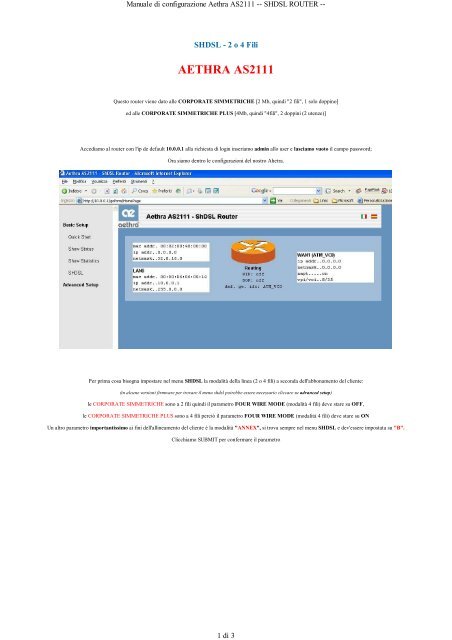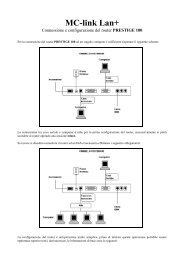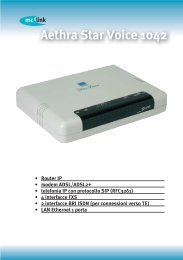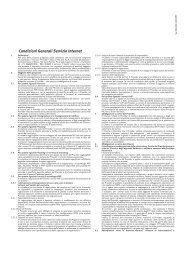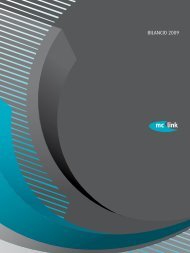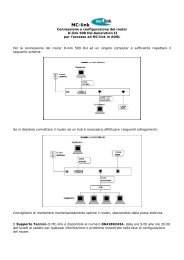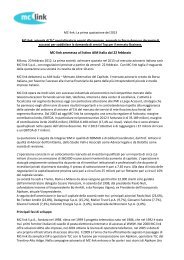aethra as2111 - MC-link
aethra as2111 - MC-link
aethra as2111 - MC-link
Create successful ePaper yourself
Turn your PDF publications into a flip-book with our unique Google optimized e-Paper software.
Manuale di configurazione Aethra AS2111 -- SHDSL ROUTER --<br />
SHDSL - 2 o 4 Fili<br />
AETHRA AS2111<br />
d<br />
Questo router viene dato alle CORPORATE SIMMETRICHE [2 Mb, quindi "2 fili", 1 solo doppino]<br />
ed alle CORPORATE SIMMETRICHE PLUS [4Mb, quindi "4fili", 2 doppini (2 utenze)]<br />
Accediamo al router con l'ip de default 10.0.0.1 alla richiesta di login inseriamo admin allo user e lasciamo vuoto il campo password;<br />
Ora siamo dentro le configurazioni del nostro Ahetra.<br />
Per prima cosa bisogna impostare nel menu SHDSL la modalità della linea (2 o 4 fili) a seconda dell'abbonamento del cliente:<br />
(in alcune versioni firmware per trovare il menu shdsl potrebbe essere necessario cliccare su advanced setup)<br />
le CORPORATE SIMMETRICHE sono a 2 fili quindi il parametro FOUR WIRE MODE (modalità 4 fili) deve stare su OFF,<br />
le CORPORATE SIMMETRICHE PLUS sono a 4 fili perciò il parametro FOUR WIRE MODE (modalità 4 fili) deve stare su ON<br />
Un altro parametro importantissimo ai fini dell'allineamento del cliente è la modalità "ANNEX", si trova sempre nel menu SHDSL e dev'essere impostata su "B".<br />
Clicchiamo SUBMIT per confermare il parametro<br />
1 di 3
Manuale di configurazione Aethra AS2111 -- SHDSL ROUTER --<br />
Adesso passiamo alla parte ATM della configurazione, clicchiamo sul menu di sinistra il <strong>link</strong> Quick Start<br />
selezioniamo il parametro PPPOE sull'incapsulation ed impostiamo sul campo multiplex la modalità LLC SNAP su ON (clicchiamo NEXT)<br />
impostiamo il VPI ad 8 ed il VCI a 35 (clicchiamo NEXT)<br />
Settiamo user name e password e clicchiamo NEXT<br />
2 di 3
Manuale di configurazione Aethra AS2111 -- SHDSL ROUTER --<br />
A questo punto ci si presenta una schermata dove dobbiamo SALVARE le impostazioni appena configurate per renderle permanenti...clicchiamo SAVE<br />
3 di 3